PS-温馨教师节海报图文教程发布时间:2021年11月08日 08:00
虎课网为您提供海报设计版块下的PS-温馨教师节海报图文教程,本篇教程使用软件为PS(CC2019),难度等级为中级拔高,下面开始学习这节课的内容吧!
本篇教程给大家带来一个温馨教师节海报设计案例,喜欢的一起来学习吧!
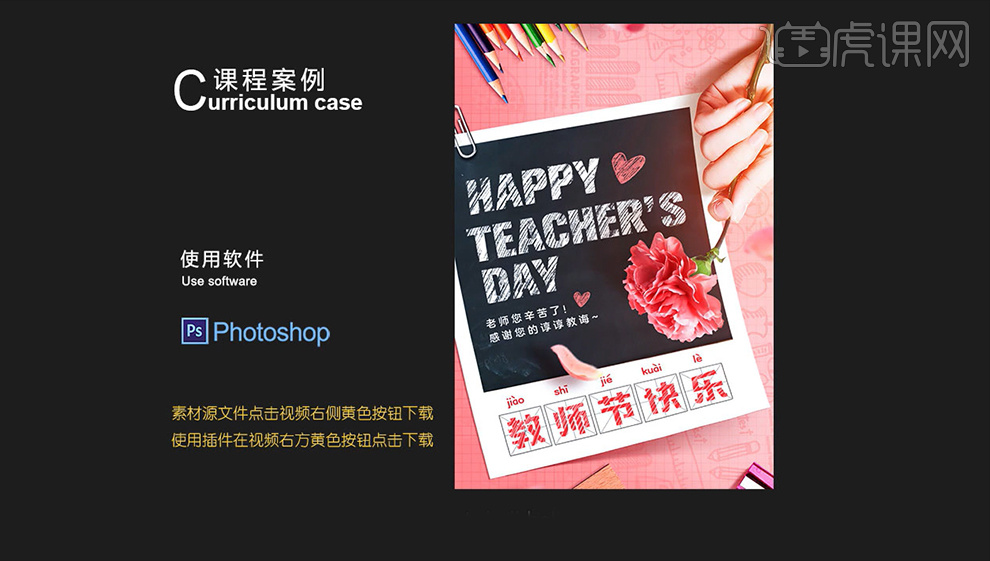
学完本课内容后,同学们可以根据下图作业布置,在视频下方提交作业,老师会一一进行解答。
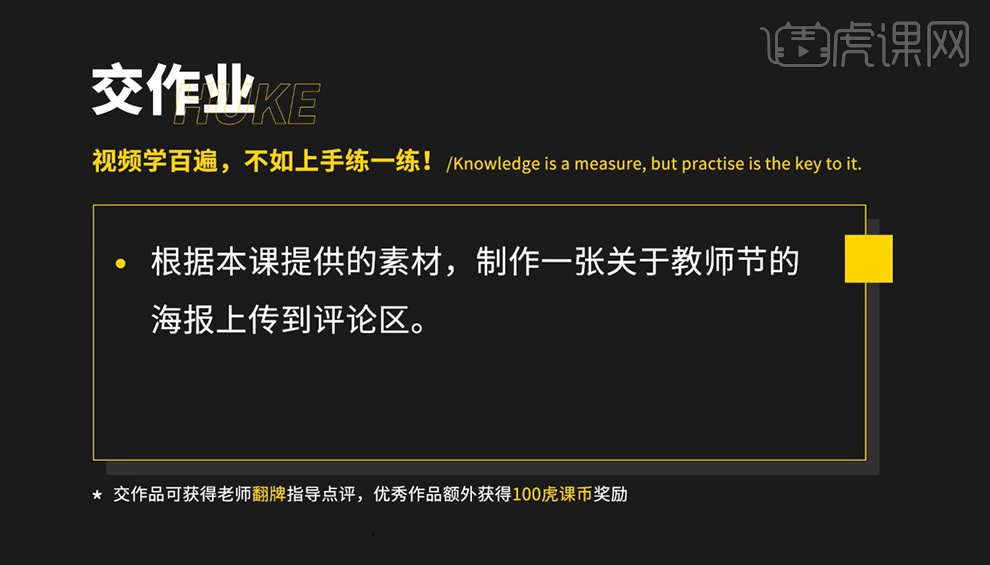
那开始今天的学习吧。
1.打开【PS】新建【750*1200】像素的画布,分辨率【72】像素,文字内容输入进去。

2.背景填充粉色,新建图层,【矩形工具】绘制矩形,【Ctrl+j】复制矩形,调整大小。
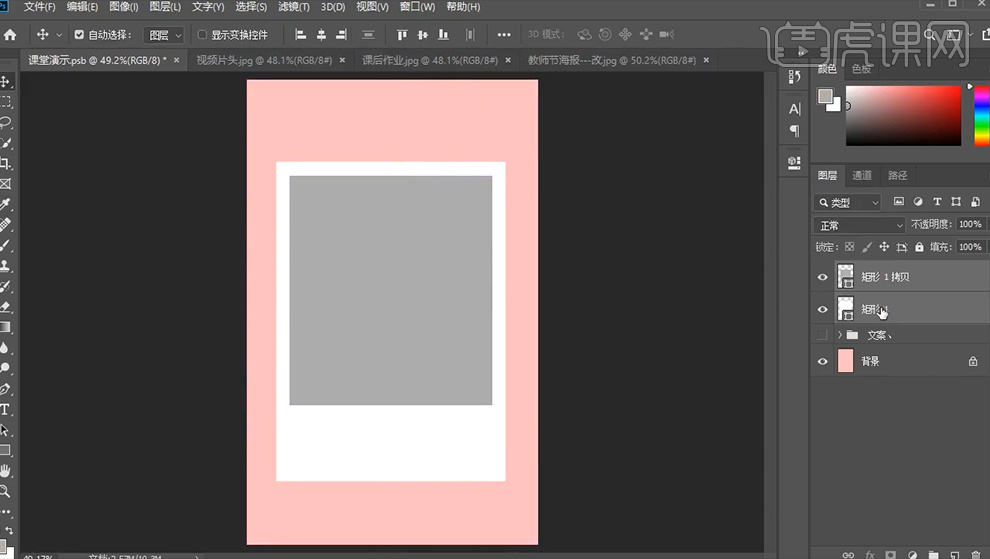
3.教师节快乐选择偏向手写字体,添加拼音,横向间距平均分布,字体【黑体】,右键【转换为形状】,使用【直线工具】添加音调。
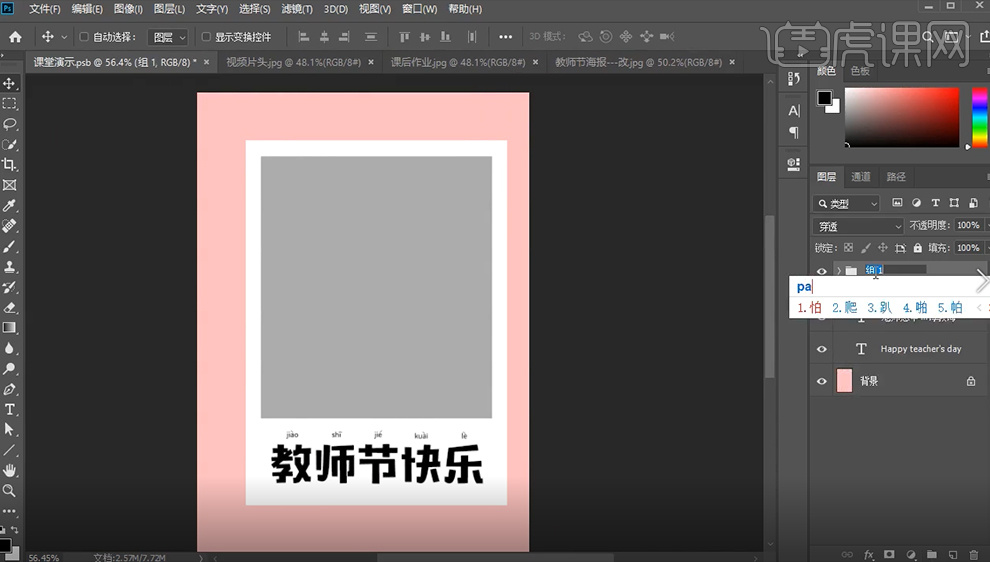
4.将手持玫瑰花素材拖入画面中,双击图层,将玫瑰花换成康乃馨,【添加蒙版】把不需要的去掉,【滤镜】【Cream Raw 滤镜】把绿色【明亮度】降低。
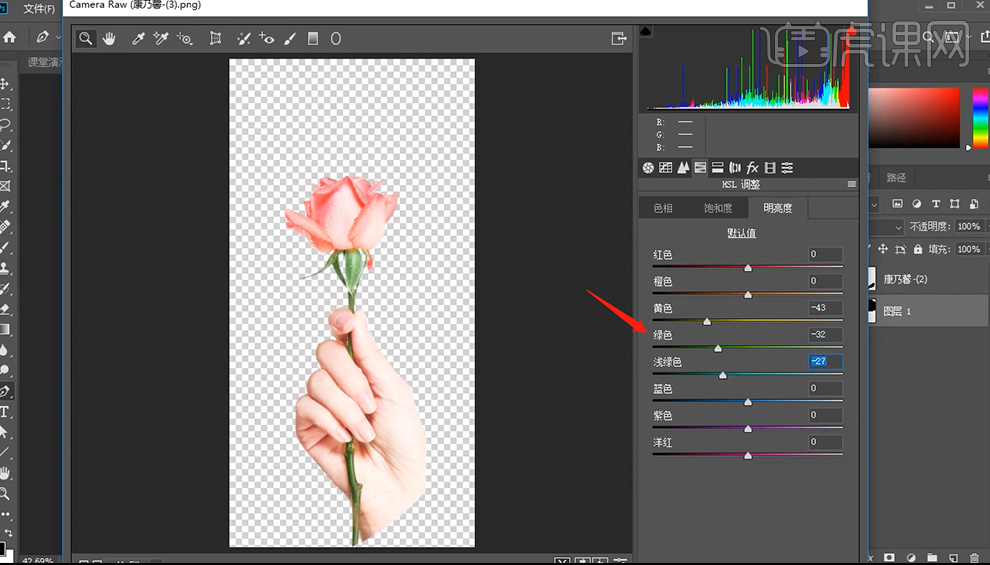
5.调整拍立得上面的文案,英文标题【放大】选择较粗壮的字体,【Ctrl+向上箭头】调整行间距。【Ctrl+T】倾斜拍立得【Ctrl+G】编组,调整康乃馨图层位置。
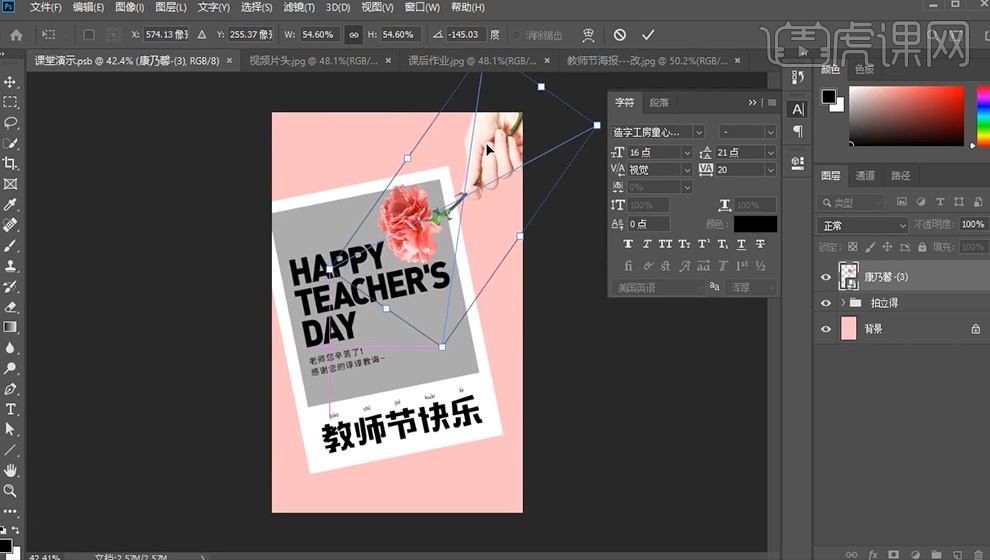
6.教师节快乐文字选择与背景色同色系较艳丽一些的颜色,【shift+delete】填充前景色。

7.使用【直线工具】绘制一条直线,【Ctrl+J】复制图层,【Ctrl+T】调整间距,【Ctrl+Alt+Shift+T】等距复制效果,合并图层,复制图层,旋转90°,形成格子效果。

8.添加手绘元素素材,【颜色叠加】比背景颜色深一些,图层混合模式改为【正片叠底】。
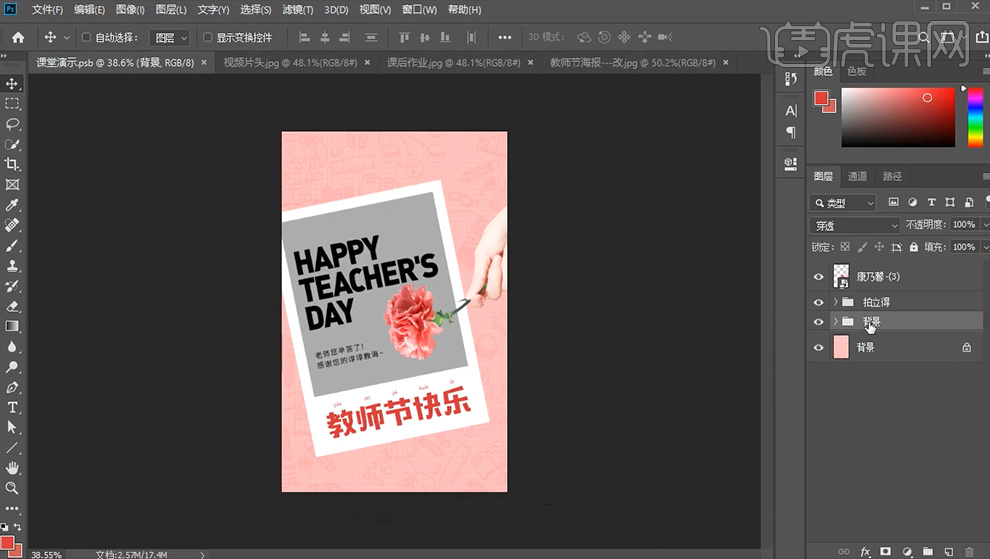
9.拖入黑板素材,右键【创建剪贴蒙版】,调整文字大小。

10.文字图层【添加蒙版】,使用【画笔工具】【kyle的终极粉彩派对】处理文字。
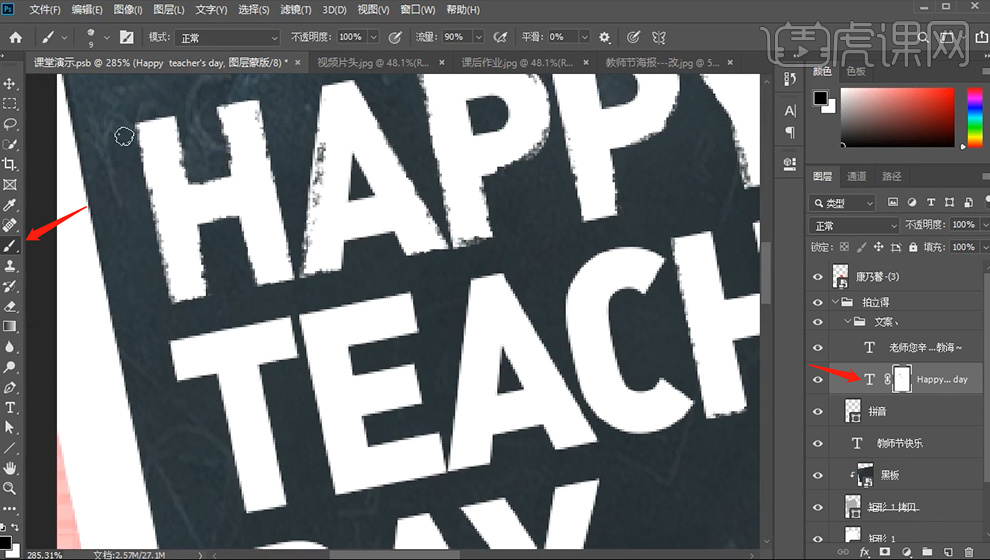
11.把素材放入,以拍立得角度调整方向。曲别针图层【新建蒙版】,把后面的隐藏起来。
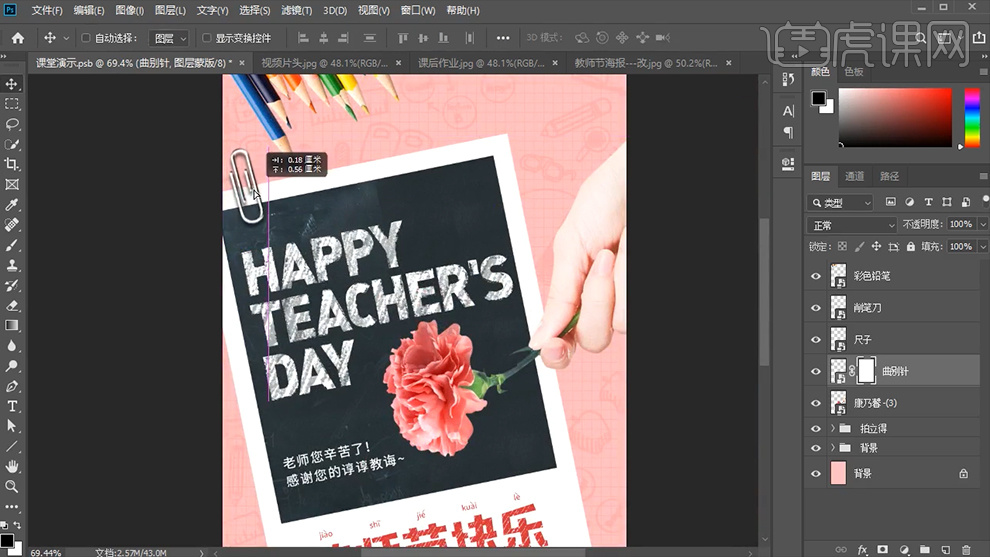
12.选择【矩形工具】按住【shift】画正方形,填充为【0】混合模式【内部描边】绘制田字格,【Ctrl+向右箭头】调整文字间距对应田字格。
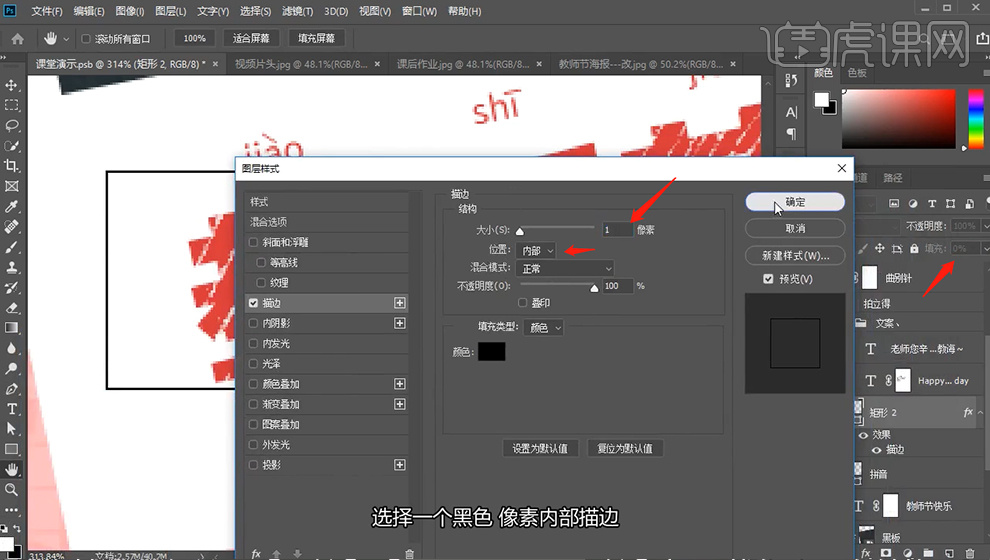
13.选中手持康乃馨图层点击【滤镜】【Cream Raw 滤镜】加强黄色调、自然饱和度、高光、暗部,按住【Ctrl】点击图层缩略图,建立选区,绘制投影效果。
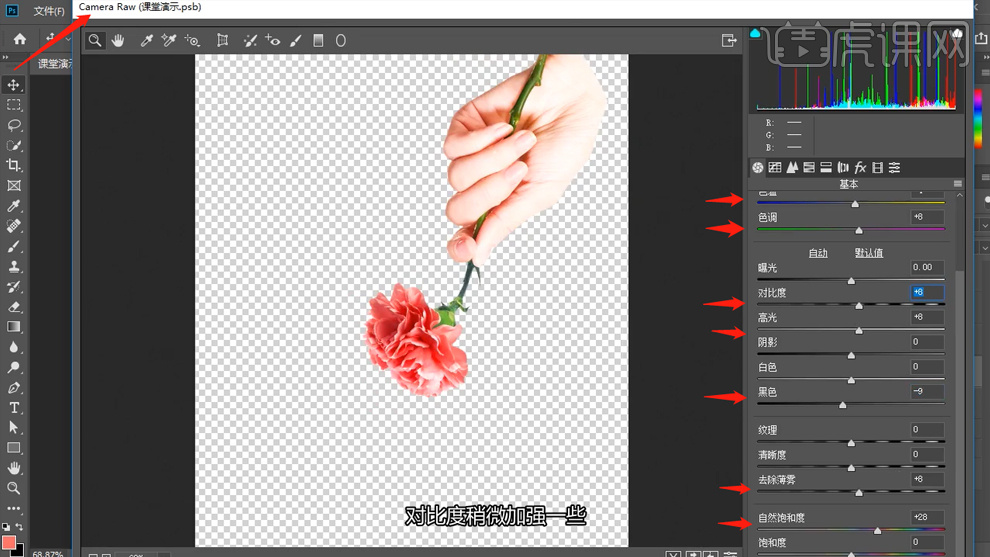
14.同样方法给尺子、铅笔、卷笔刀制作投影,注意投影的方向。
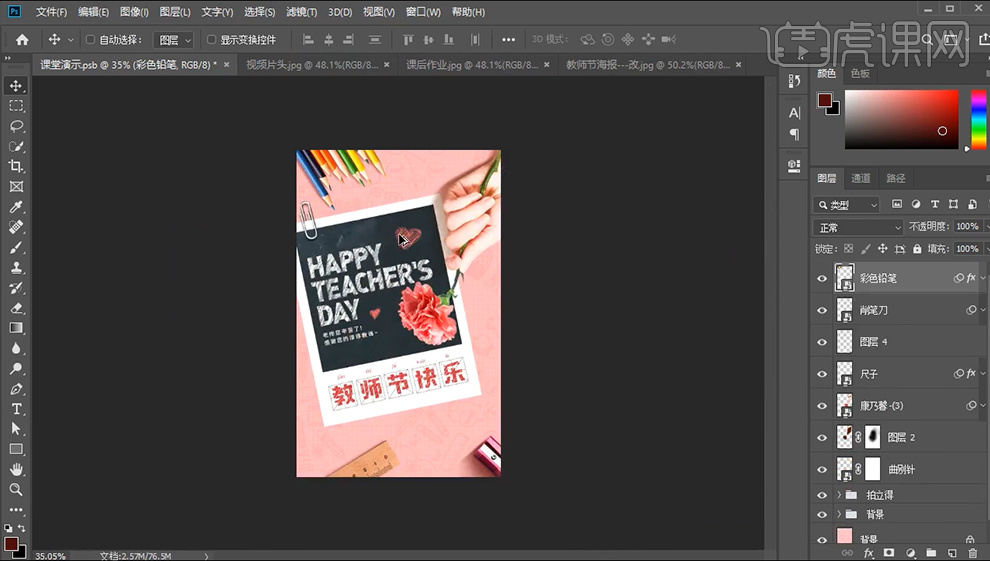
15.接下来给画面绘制光源,【Ctrl+shift+N】新建图层,选择柔脚【画笔】,图层混合模式改为【滤色】,调整图层。
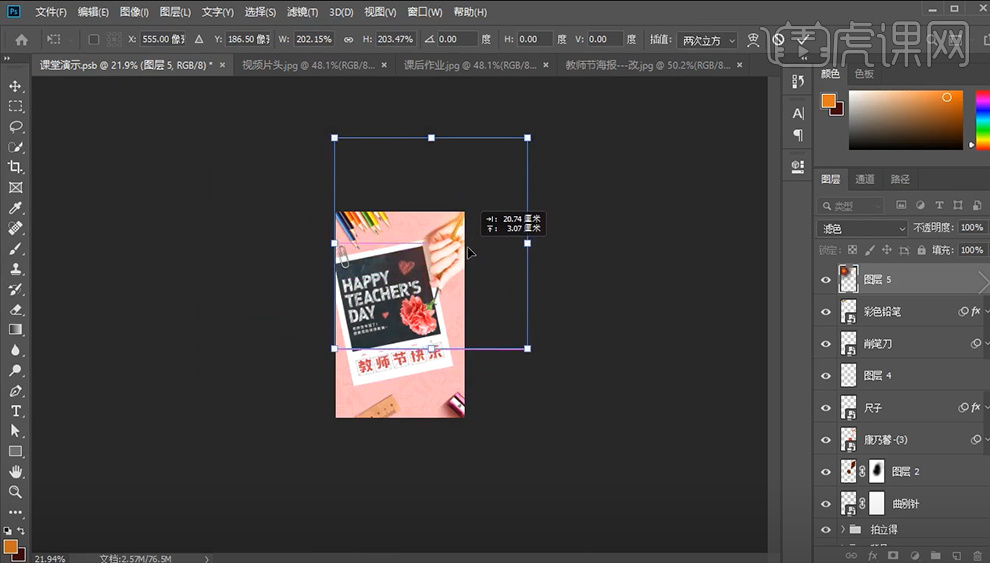
16.拍立得图层【转化为智能对象】【自由变形】,做出翘起效果,【钢笔工具】绘制投影。
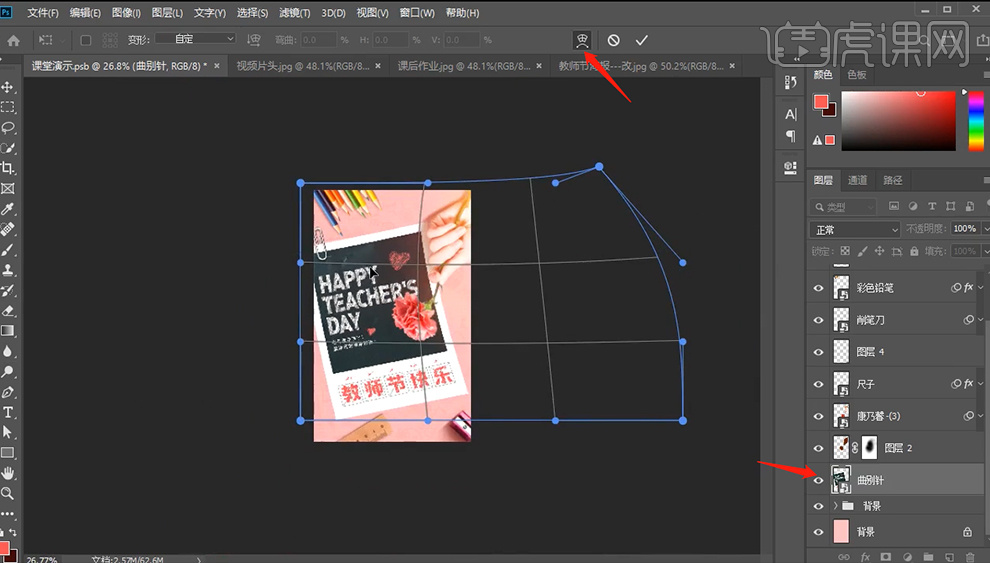
17.根据光影方向,把左侧进行画面压暗,新建【曲线】图层,【添加蒙版】,把不需要加深的区域擦除掉。

18.最后给画面添加飞舞效果的花瓣,添加花瓣,增加【饱和度】,选择【色彩平衡】加红一些。添加【投影】,调整距离、不透明度。
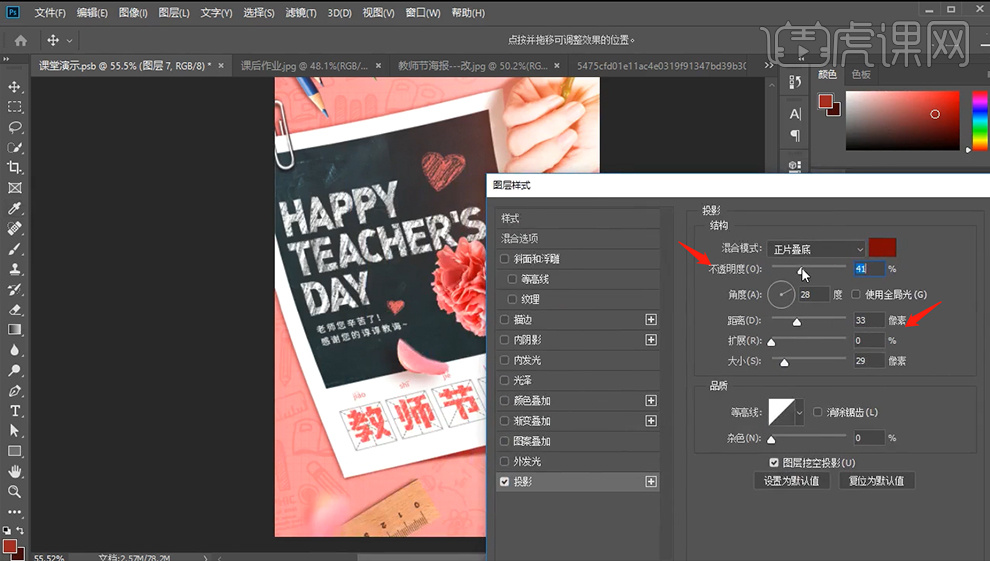
19.【合并图层】,整体调色锐化,点击【Cream Raw 滤镜】加强【饱和度】、【去除薄雾】,色温偏蓝一些。【复制图层】【高反差保留】雾化半径0.3,图层混合模式改为【线性光】。案例到这里就完成了,谢谢大家。
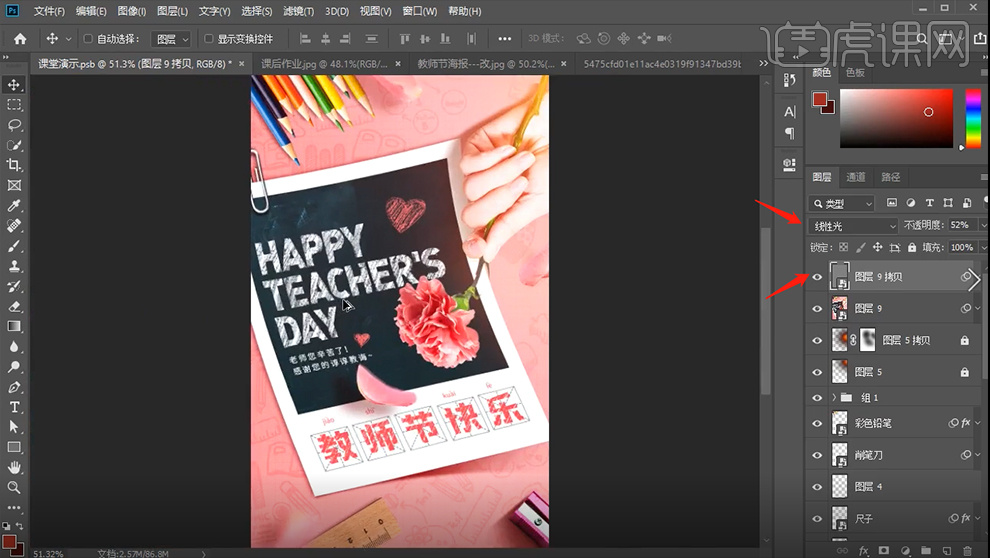
以上就是PS-温馨教师节海报图文教程的全部内容了,你也可以点击下方的视频教程链接查看本节课的视频教程内容,虎课网每天可以免费学一课,千万不要错过哦!
















